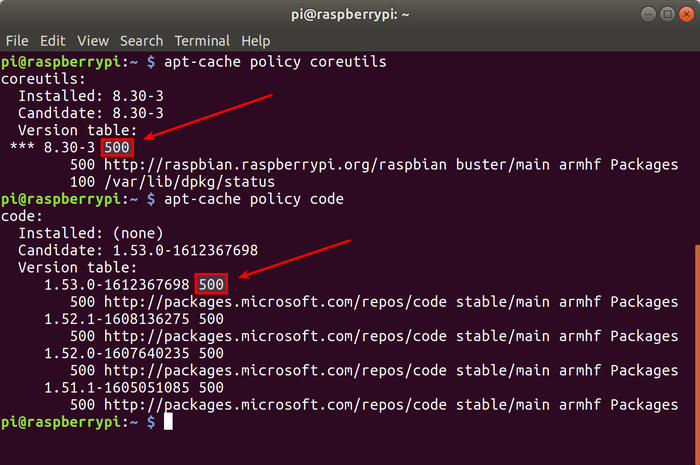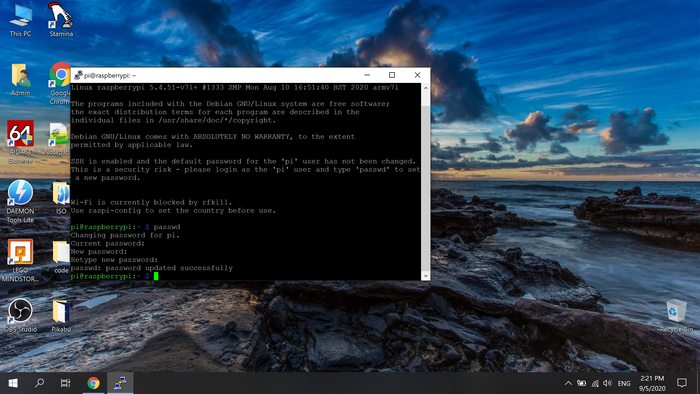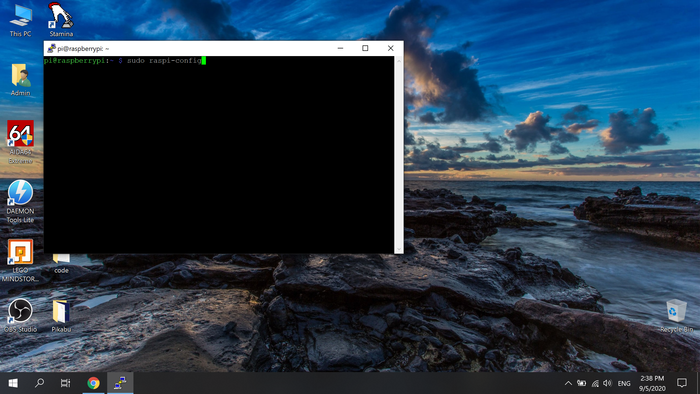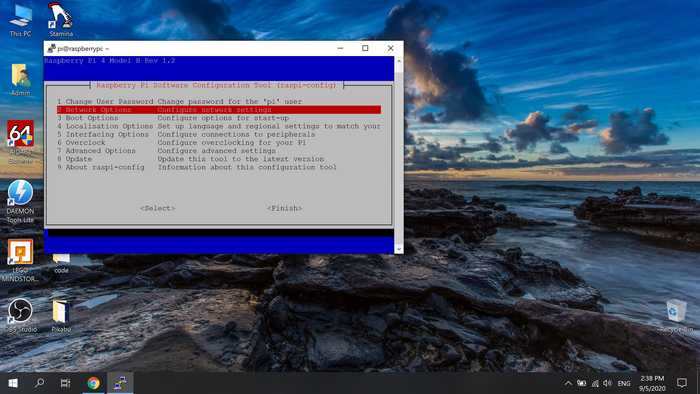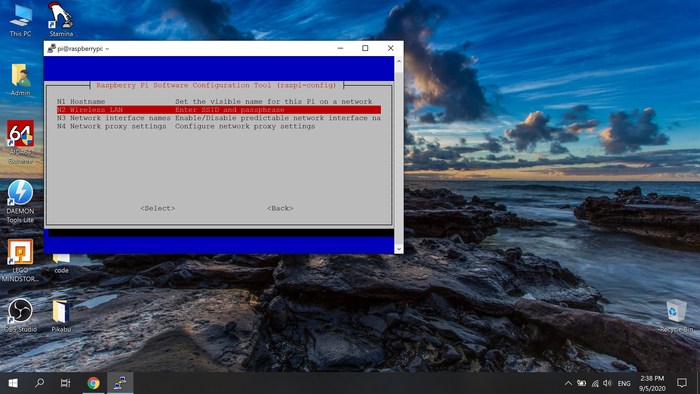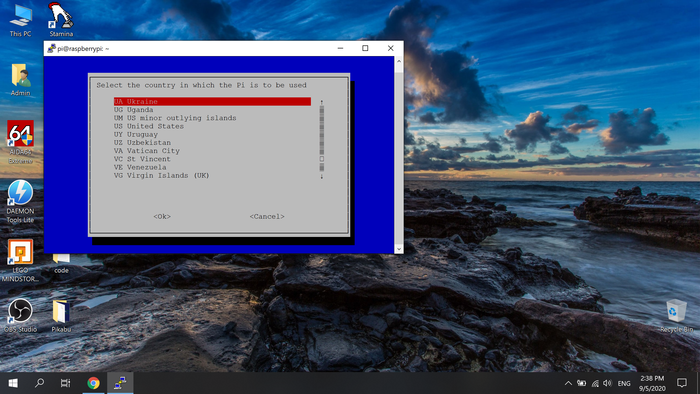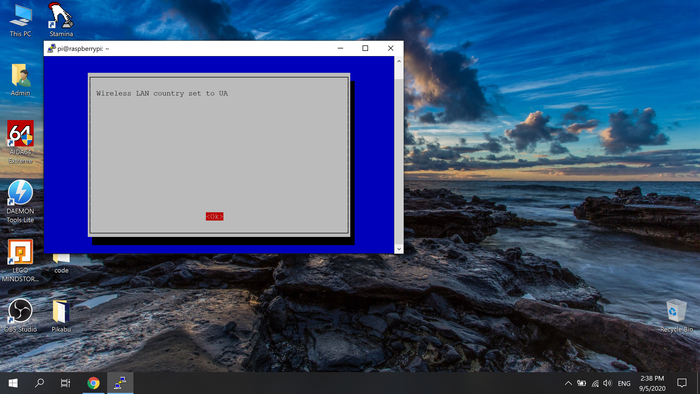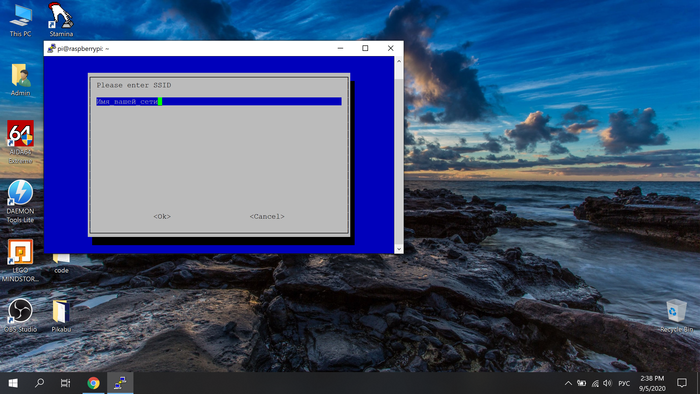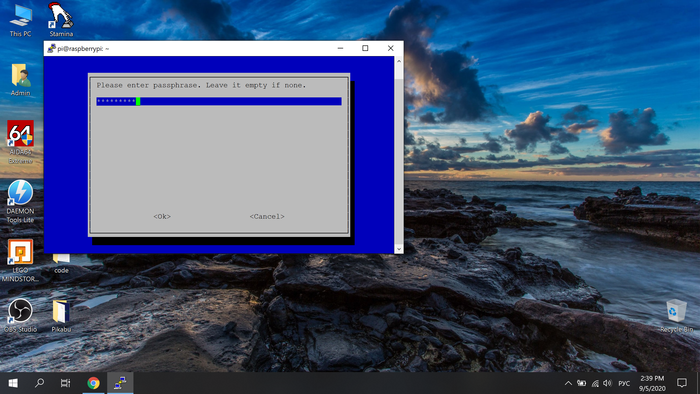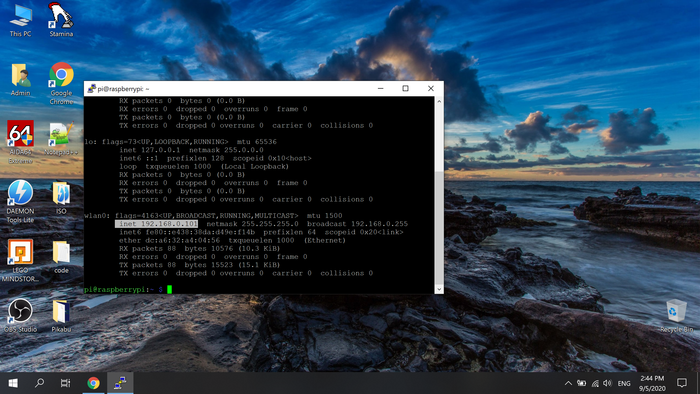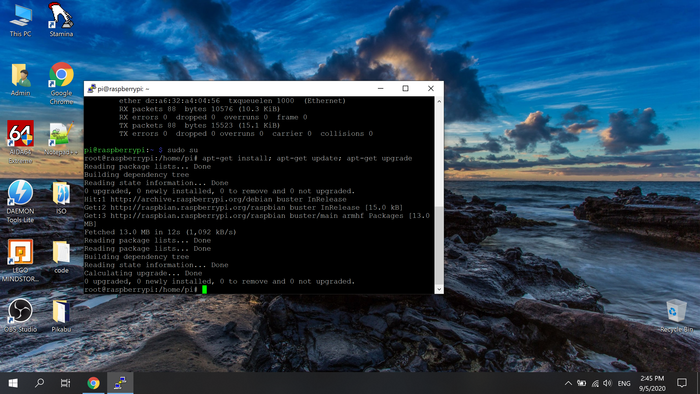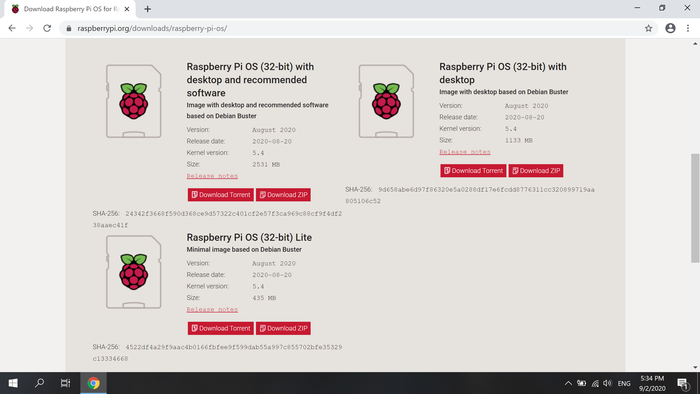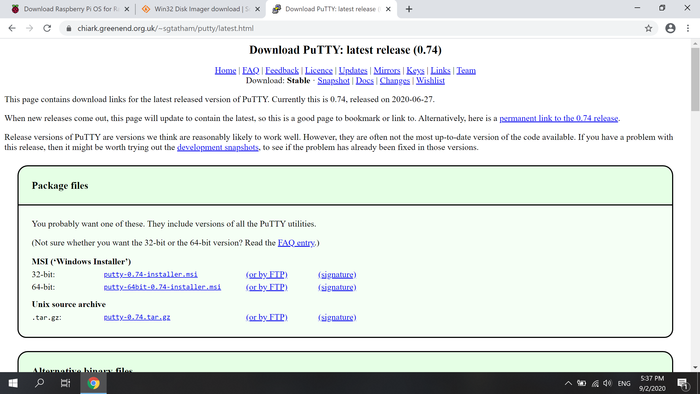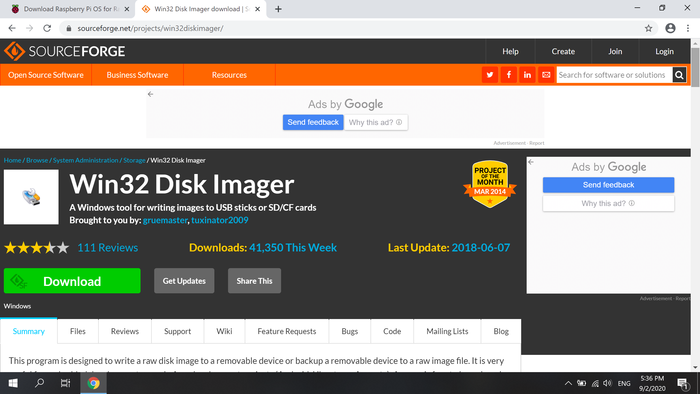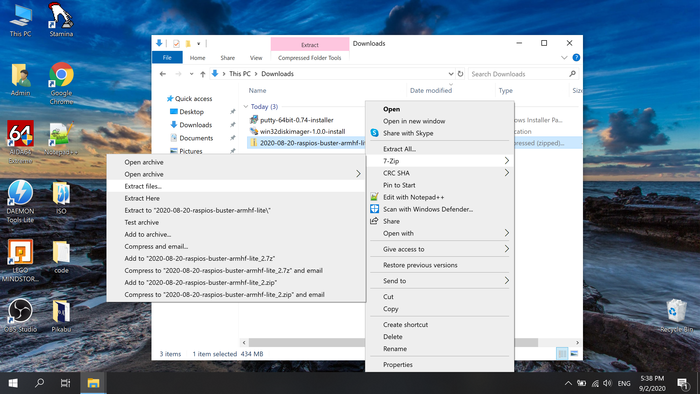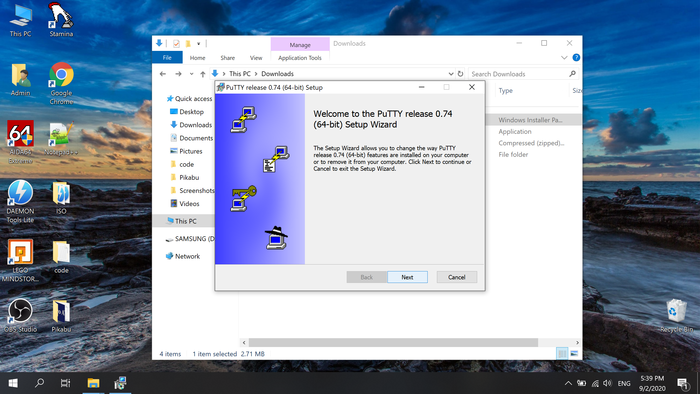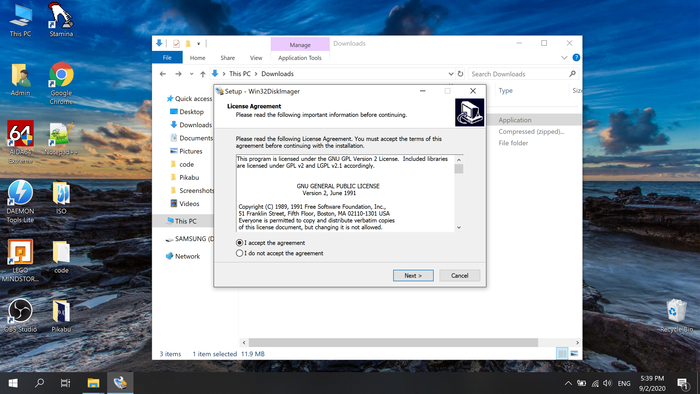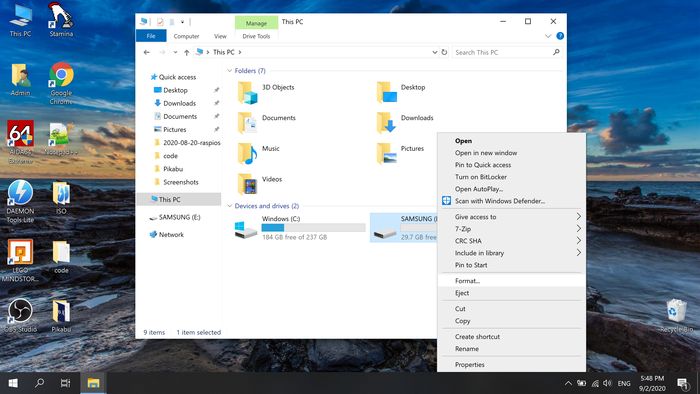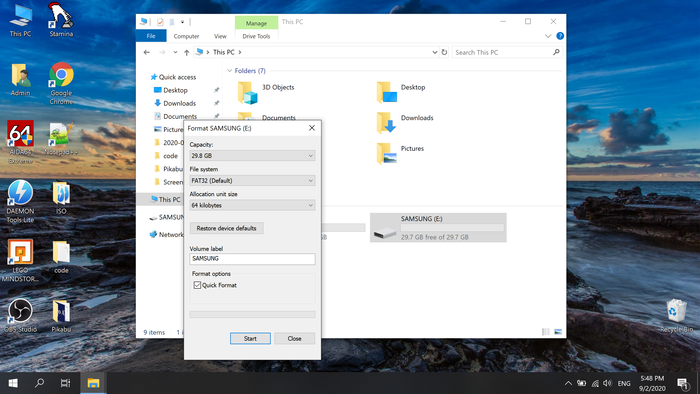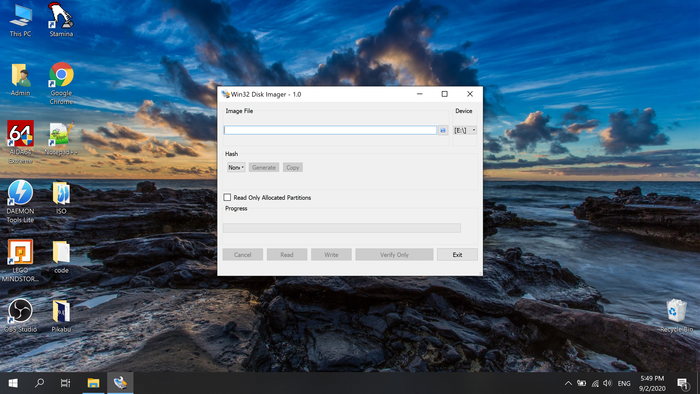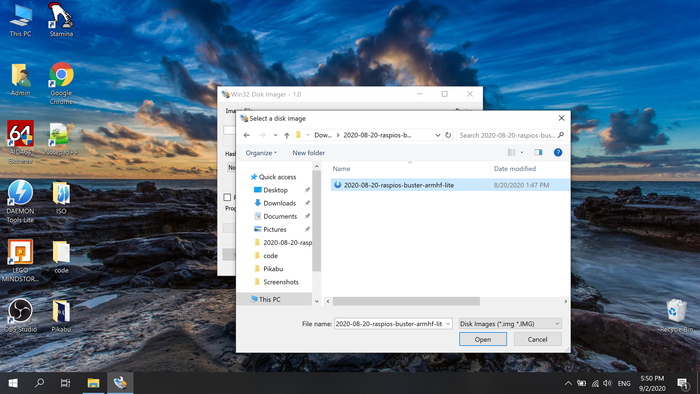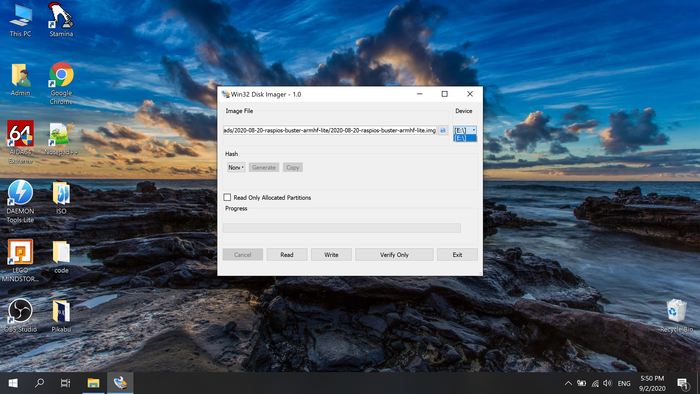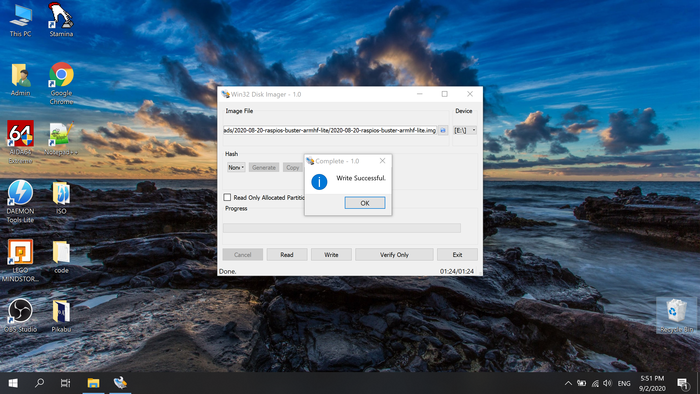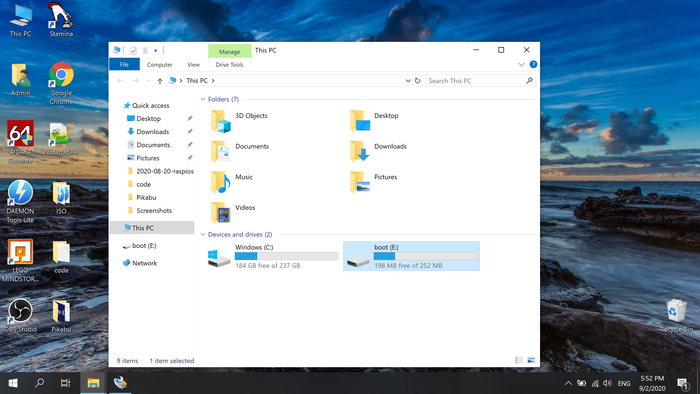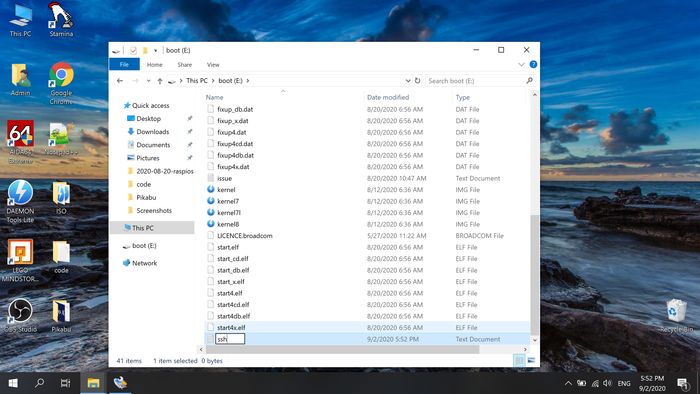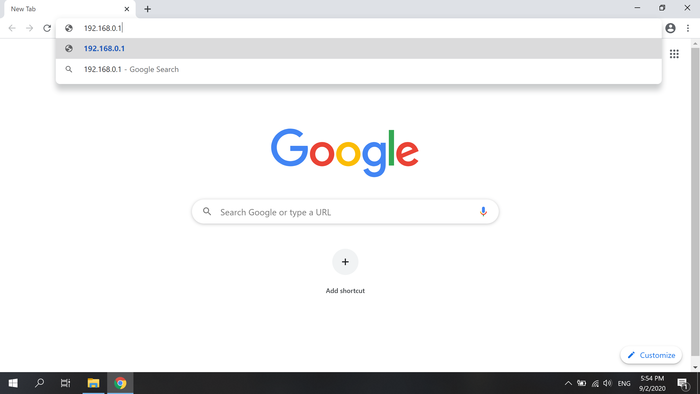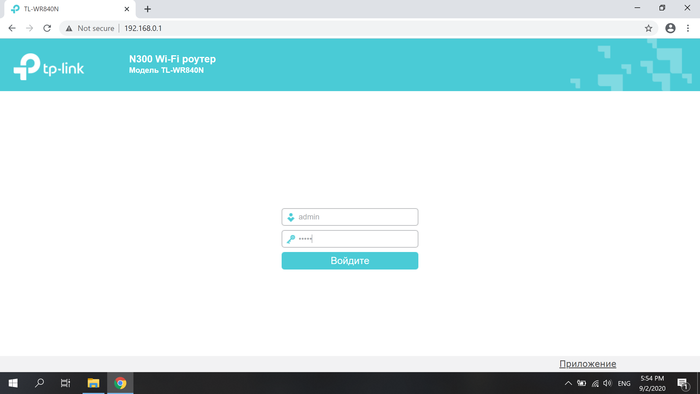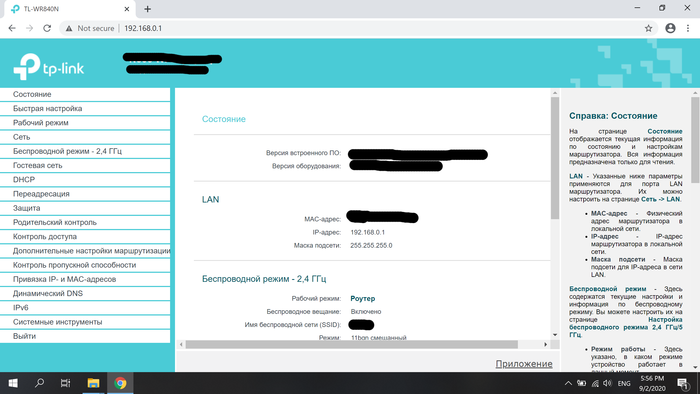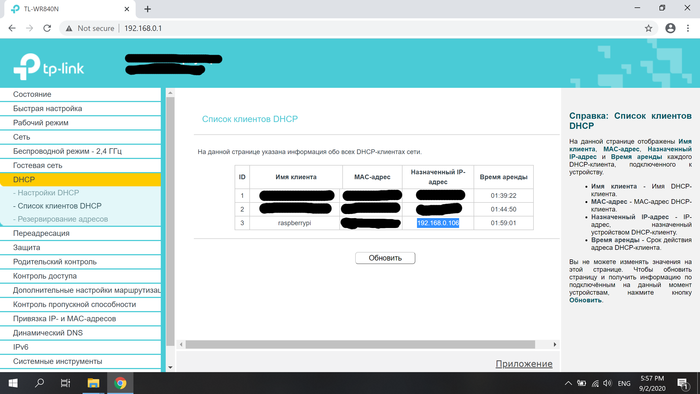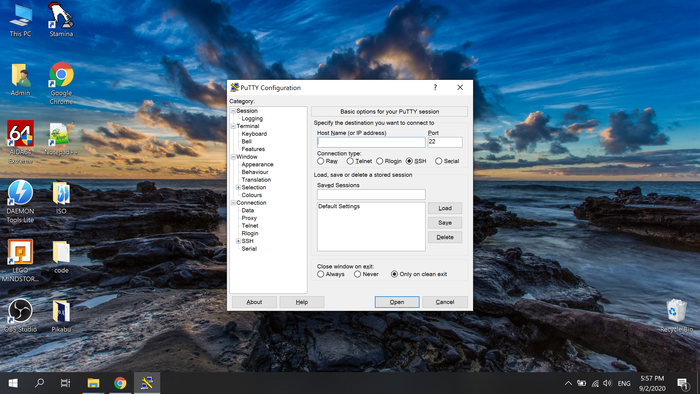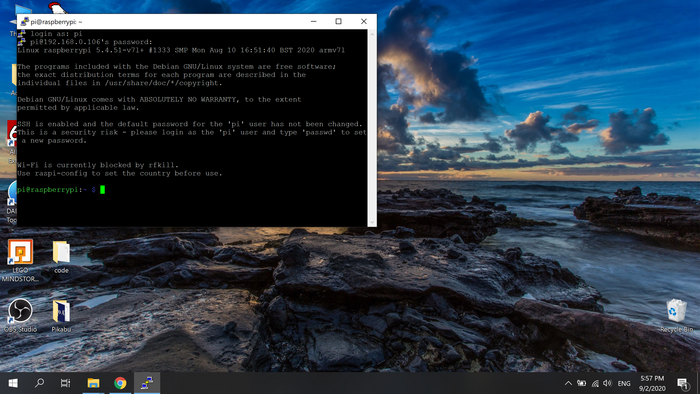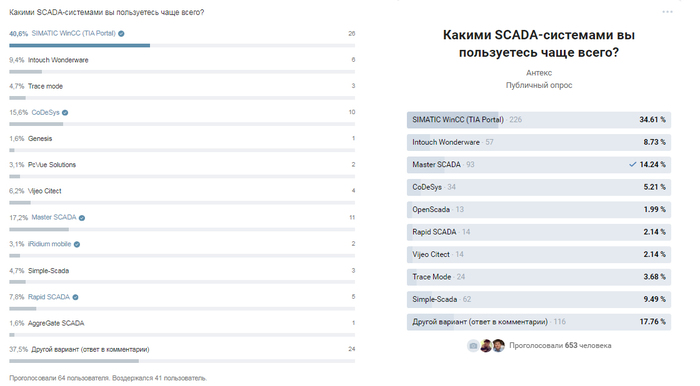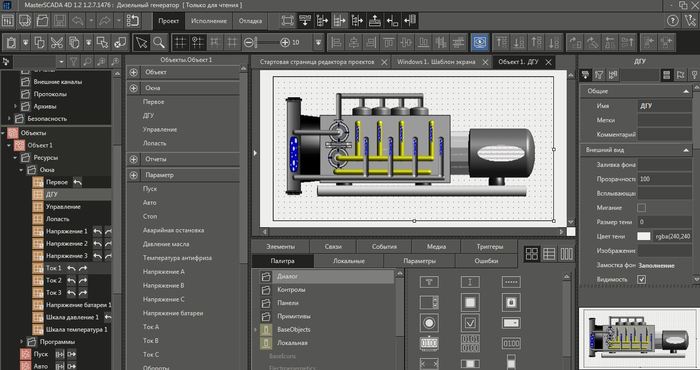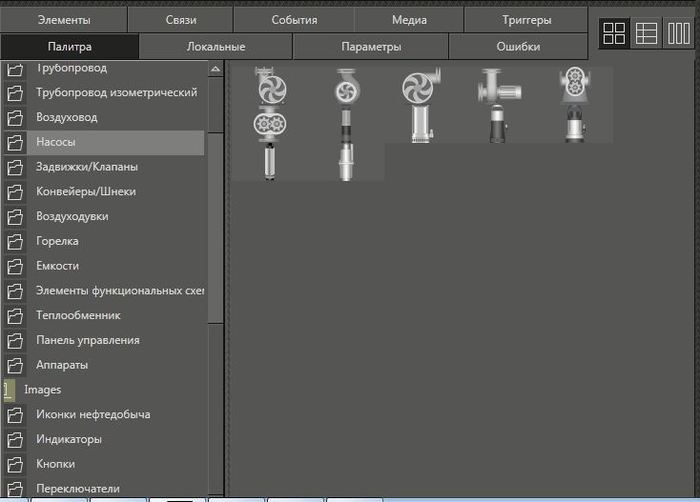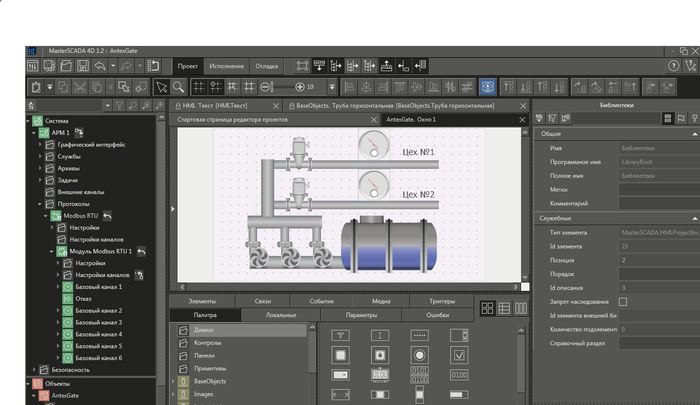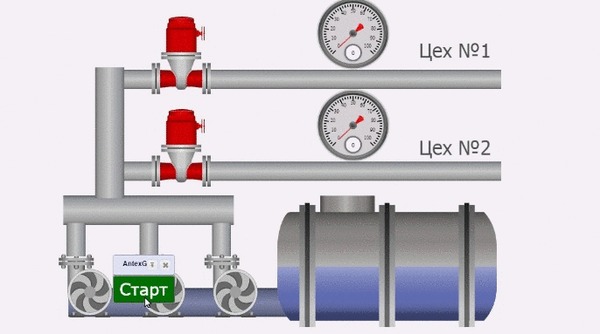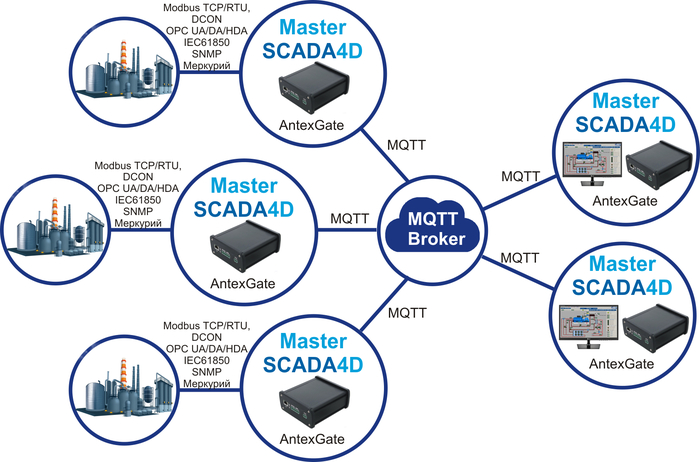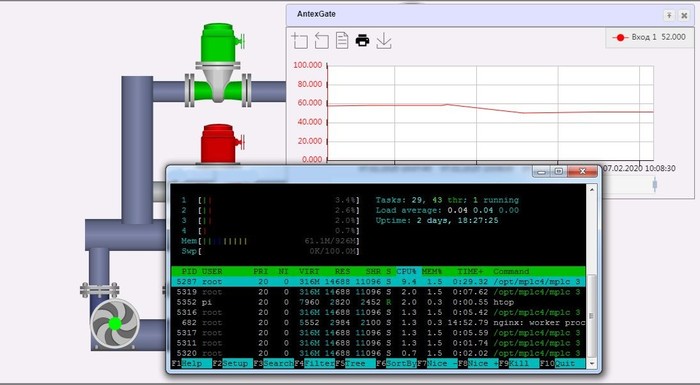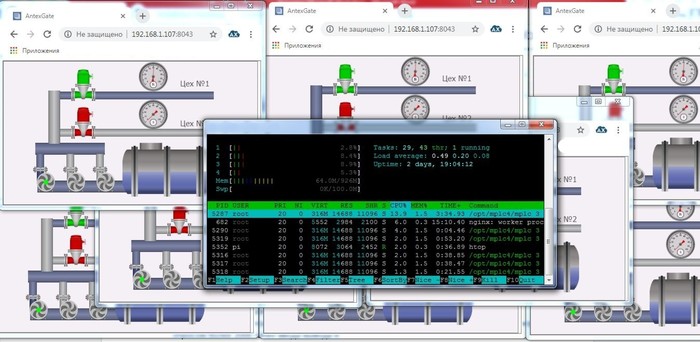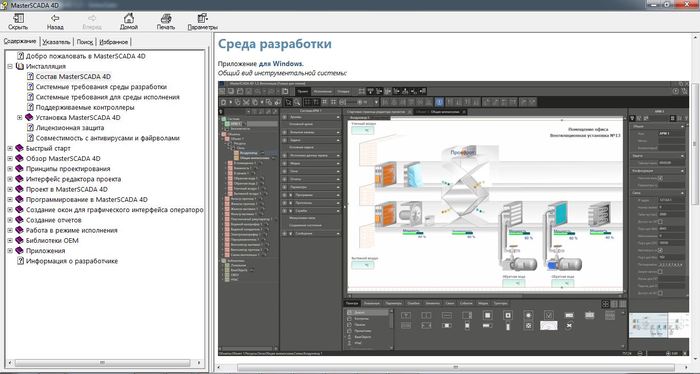Имея достаточно большой опыт работы в области промышленной автоматизации, мы вечно находимся в поиске оптимальных вариантов для решения своих задач. В зависимости от технического задания заказчика, приходилось останавливаться на той или иной программно-аппаратной базе. И если не было каких-то жестких требований по установке оборудования Siemens в связке с TIA-portal`ом, то, как правило, выбор падал на MasterSCADA 3.XX. Однако ничто не вечно под луной…
О своём опыте перехода на MasterSCADA 4D, предпосылках, особенностях её работы на встраиваемых компьютерах архитектуры ARM под катом данной статьи.
Предпосылки
Мы начали тестировать относительно новую разработку компании Insat – MasterSCADA 4D – не так давно. Предпосылок для этого было несколько. Во-первых, мы провели несколько независимых опросов среди специалистов в области промышленной автоматизации с целью выяснить, какие SCADA-системы наиболее популярны (рисунок 1). По результатам опроса первое место среди отечественных систем занимает система MasterSCADA.
Рисунок 1 — Результаты опроса наиболее популярных SCADA-систем
Второй предпосылкой можно считать…
Теперь перейдем непосредственно к самой MasterSCADA 4D. Она состоит из двух программных продуктов, а именно: среда разработки и среда исполнения. О работе каждой из этих частей поговорим ниже.
Среда разработки
Проект системы создается в среде разработки MasterSCADA 4D, для этого необходимо получить бесплатную версию на сайте компании Insat и установить, следуя подсказкам.
Рисунок 2 — Интерфейс среды разработки
Первое, что бросается в глаза — это приятный интерфейс среды разработки и удобная иерархическая структура построения проекта. Теперь в одном проекте можно создавать программу не только под АРМ, но и под весь объект, начиная с контроллера — заканчивая сервером или рабочим местом оператора.
Среда разработки работает только на ОС Windows, это относительно привычно и терпимо, а вот среда исполнения (RunTime) приятно удивила своей возможностью интегрироваться в различные операционные системы и архитектуры процессоров, но об этом дальше.
Также порадовала большая библиотека элементов визуализации. Специалисты из различных сфер смогут найти для себя элементы визуализации, не прибегая к отрисовке или поиску иконок в интернете.
Рисунок 3 — Элементы визуализации
Коммуникационные протоколы
В системе поддерживаются различные драйверы (протоколы обмена), которые по умолчанию интегрированы в MasterSCADA 4D:
Modbus TCP/RTU, RTU поверх TCP
DCON
OPC UA/DA/HDA
IEC61850
SNMP
PostgreSQL
MQTT
IEC104
MSSQL
MySQL
Меркурий (отдельная библиотека) и др.
Среда исполнения
Среда исполнения может быть запущена на различных операционных системах и архитектурах персональных компьютеров, также вы можете запустить RunTime и на локальной машине, она устанавливается совместно со средой разработки и функционирует час (либо 32 тега) без ограничений.
Устройство AntexGate
MasterSCADA Runtime предустановлена отдельной опцией на встраиваемый ПК AntexGate с архитектурой процессора ARM и операционной системой Debian, тесты будем проводить на этом устройстве.
Рисунок 4 — Устройство AntexGate
Характеристики:
ЦПУ: 4-ядерный x64 ARM v8 Cortex-A53
1.2Mhz Оперативная память: LPDDR2 1024MB
Энергонезависимая память: 8/16/32GB eMMC
Подробнее об устройстве можно прочитать здесь.
Запустим программу в исполнительном устройстве. Для примера мы создали опрос и управление устройством по протоколу Modbus RTU, процесс настройки опроса интуитивно понятный и чем-то похож на настройку привычного OPC-сервера. Правда сейчас в RunTime встроены драйверы протоколов для обмена данными.
В качестве примера создадим простой проект для управления тремя насосами и двумя задвижками, необходимого для абстрактного производственного процесса. В среде разработки он выглядит следующим образом, как на рисунке 5.
Рисунок 5 — Проект в среде разработки
В итоге у нас получилась простая мнемосхема (рисунок 6), которая работает в любом браузере с поддержкой HTML5.
Рисунок 6 — Мнемосхема
Варианты отображения информации HMI
Есть возможность подключиться к среде исполнения через WEB, этот вариант не ограничивает нас в выборе клиента для просмотра данных на мнемосхеме.
В нашем случае на устройстве предусмотрен вывод информации через HDMI, Ethernet, 3G.
При подключении через HDMI мы обращаемся на LocalHost 127.0 0.1:8043 через встроенный браузер в AntexGate, либо подключаемся к фиксированному IP:8043 адресу в интернете или локальной сети предприятия другим «Тонким клиентом».
Рисунок 7 — Структура мониторинга WEB
Интересной новостью стал долгожданный MQTT протокол, которого обычно не хватало для мониторинга удаленных объектов в SCADA системах.
На сегодняшний день каждый имеет возможность получить недорогой VDS-сервер в интернете с фиксированным IP-адресом (например, сервер сайта компании) и развернуть на нем MQTT Broker (например, Mosquito).
Получив один сервер с MQTT брокером, мы легко можем отвязаться от дорогих услуг оператора — фиксированного IP и платить в год 900 рублей вместо 4000 рублей за связь 3G, т.е. при подключении 500 устройств экономия в год более 1,5 млн.руб..
Рисунок 8 — Структура мониторинга MQTT
Такое построение сети позволит не только экономить на трафике, но и обезопасит данные, так как передача данных по протоколу Modbus TCP в сети интернет не гарантирует безопасность и качество связи.
Таким образом, вы можете продавать тиражируемые проекты, в которых клиент сам выбирает поставщика интернета. И ни у кого не болит голова с настройкой и выделением IP адресов: клиент сам вставляет любую SIM-карту или подключается к маршрутизатору с DHCP-сервером.
Быстродействие
Для проекта главное быстродействие, в этом нам помогут так называемые «Задачи». По умолчанию у каждого узла при его создании только одна — Основная задача. Разработчик проекта может создать их столько, сколько необходимо для работы конкретного проекта. Особенности вычисления, например, цикл вычисления, будут зависеть от настроек той или иной задачи. Каждая из них будет работать независимо от других в устройстве. Создание нескольких задач целесообразно, если необходимо обеспечить разные циклы вычисления разных программ проекта.
Данная функция особенно интересна для устройств, на борту которых процессор с несколькими ядрами. Каждая «Задача» запускается как отдельный процесс в системе и нагрузка распределятся равномерно на работу процессора. В устройстве AntexGate установлен процессор ARM с 4-мя ядрами по 1.2ГГц и 1ГБ оперативной памяти, что позволяет создать как минимум 4 крупные задачи и распределить нагрузку по ядрам. В сравнении с ПЛК, устройство AntexGate может предоставить как минимум в 4 раза больше вычислительных способностей за такую же цену.
Рисунок 9 — Загрузка вычислительных способностей AntexGate в режиме исполнения
Как мы видим из рисунка 9, загрузка ЦП не более 2,5%, а памяти выделено всего 61Мб. Таким образом, небольшой проект в режиме исполнения потребляет очень мало встроенных ресурсов.
Устройство может использоваться не только как контроллер, но уже и как полноценный сервер с опросом более 2000 точек ввода-вывода и возможностью поддержки более 100 WEB-клиентов.
Для примера подключим 9 WEB-клиентов к устройству и посмотрим прогресс потребления ресурсов (рисунок 10).
Рисунок 10 — Загрузка вычислительных способностей AntexGate при подключении 9-ти WEB-клиентов
Как видно из рисунка выше, загрузка ЦП поднялась в среднем с 2,5% до 6%, а памяти выделено всего на 3Мб больше.
Благодаря большому запасу вычислительных ресурсов устройства, разработчику нет необходимости экономить на качестве программы, созданной в MasterSCADA 4D.
Кроссплатформенность
Также хочется отметить кроссплатформенность рассматриваемой SCADA-системы, которая дает интеграторам огромный выбор платформ для реализации своих проектов. Благодаря такому подходу переход между операционными системами или архитектурами ПК происходит очень просто.
Заключение
MasterSCADA 4D — относительно новый продукт компании Insat. На сегодняшний день информации по работе с этим программным продуктом не так много, как хотелось бы. Однако можно скачать бесплатную среду разработки с официального сайта компании, она имеет весьма подробную справку по работе с программой.
Рисунок 11 — Окно справки
В заключении хотелось бы сказать о том, что данная статья имеет вводные данные о программном продукте MasterSCADA 4D и много чего не сказано. Однако при Вашей поддержке, мы выпустим более подробные примеры и уроки по работе с этим программным продуктом.
Хотелось бы увидеть в комментариях, какие вопросы больше всего интересуют Вас. И самые часто задаваемые мы по возможности превратим в урок по созданию проектов в MasterSCADA 4D.